Step 1 : Select Virtual private cloud (VPC) for RDS

Step 2: Select subnet option for RDS
\
Step 3: Create Subnet Wizards
Step 4: Create VPC Create Subnet ap-souhth-1b fro RDS and select existing VPC CIDRs
IPV4 CIDr Block for RDS (10.0.1.0/24)
Step 5 : Subnet Created
Step 6 : Create Subnet ap-souhth-1b fro RDS
Step 7: Create Subnet ap-souhth-1c fro RDS
Step 8 : Select RDS Database on Database option
Step 9: Go to RDS dashboard
Step 10: Select Subnet Groups
Step 11: Create DB Subnet Group
Step 12: Add Subnets
Step 13: Check Subnet create earleier in subnet groups
Step 14: Subnet groups status
Step 15: Create RDS database instance on Amazon RDS console
Step 16: Select Engine
Step 17: Select database Oracle Enterprise Edition
Step 18: Choose Use Case (Productio or Test /Dev )
Step 19 : Specify DB Details
Step 20: DB Instance Class Info
Step 21: Settings
Step 22: Configure Network Security
Step 23 : Network Security Further option:
Step 24 : Database Option
Step 25 : Encryption Option
Step 26 : Backup Option
Step 27 : Log export and maintenance option
Step 28: RDS DB Instance created
Step 29 : Delete RDS Instance Option (write - delete me )
Step 30: Database RDS
Step 31: Connect RDS instance from EC2 instances
[oracle@oel7-vm01 admin]$ sqlplus admin/sssssss@//orcl.cpauztcjnaxz.ap-south-1.rds.amazonaws.com:1521/orcl
oracle12crds.cpauztcjnaxz.ap-south-1.rds.amazonaws.com
sqlplus admin/ssssss@//oracle12crds.cpauztcjnaxz.ap-south-1.rds.amazonaws.com:1521/orcl










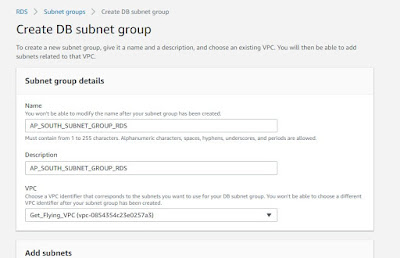
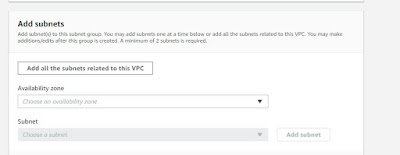




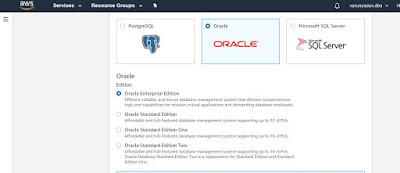













No comments:
Post a Comment